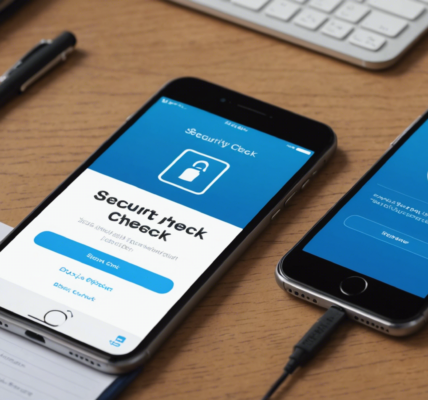Если вы хотите сделать большое количество кадров на вашем iPhone, серийная съемка — это лучший способ. В этой статье мы рассмотрим, как настроить и использовать серийную съемку на iPhone, чтобы запечатлеть каждый момент без упущений.
Что такое серийная съемка и как она работает?
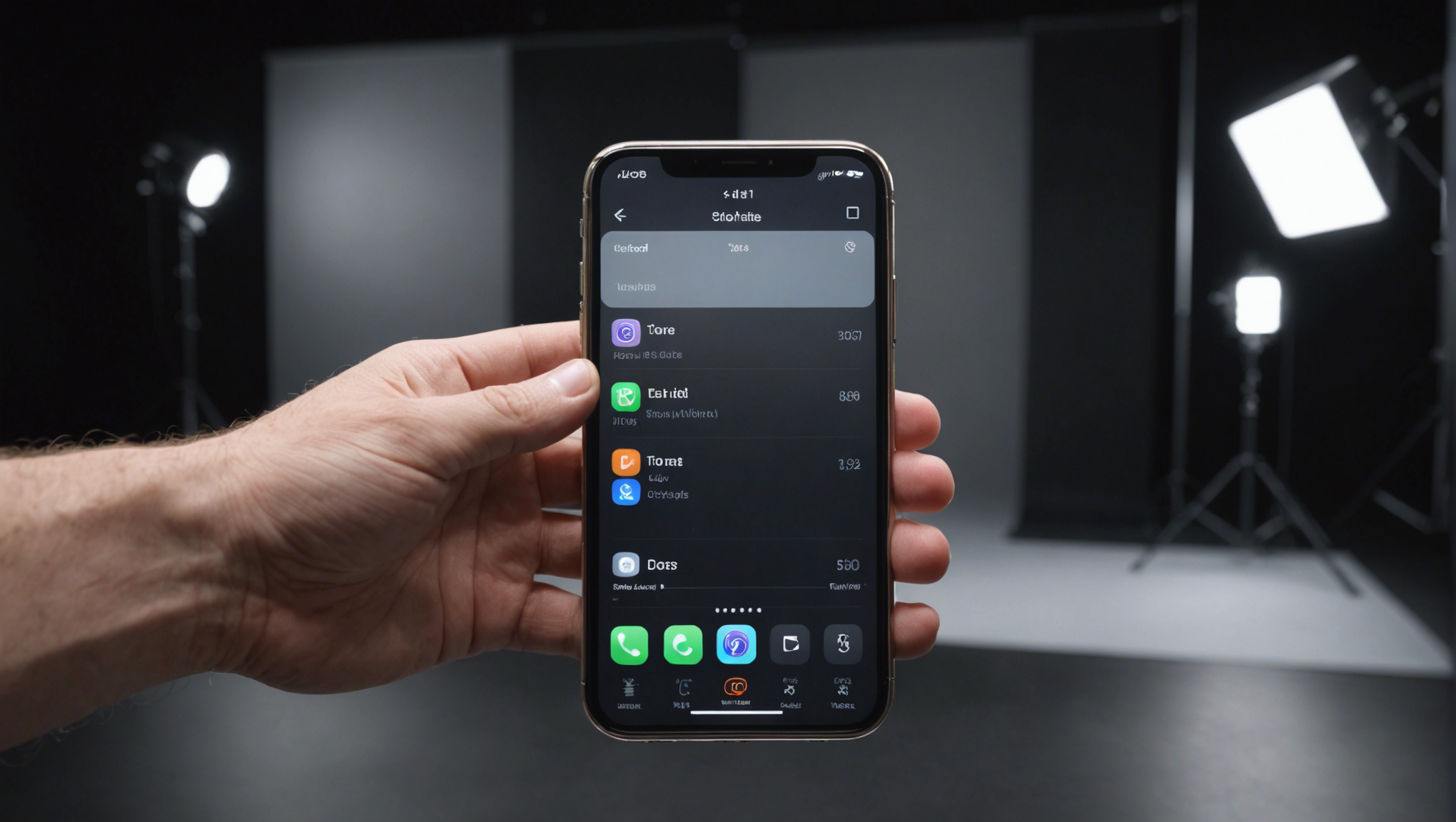
Серийная съемка позволяет сделать множество кадров в быстром succession, удерживая кнопку спуска затвора. Это полезно, когда вы фотографируете динамичные сцены, такие как спортивные соревнования или игровую площадку, где важно запечатлеть каждое движение.
Функция серийной съемки на iPhone работает следующим образом:
- Откройте приложение Камера на вашем iPhone.
- Удерживайте кнопку спуска затвора, чтобы автоматически начать серийную съемку.
- Камера продолжит сделать фотографии непрерывно, пока вы удерживаете кнопку.
Эти снимки сохраняются в галерее, и вы можете выбрать лучшие кадры позднее.
Настройка серийной съемки на iPhone
Серийная съемка доступна на моделях iPhone начиная с iPhone 5s. Для настройки серийной съемки, следуйте этим шагам:
- Перейдите в
Настройки
вашего iPhone. - Найдите раздел
Камера
. - Убедитесь, что опция
Автоматическая съемка серий
включена. - Включите
Использование кнопки громкости как затвора
, если вы хотите, чтобы кнопки громкости также работали для серийной съемки.
Преимущества использования серийной съемки
Использование серийной съемки на вашем iPhone предлагает несколько преимуществ:
- Высокая скорость съемки: Делает множество кадров за секунды.
- Увеличивает шансы на качественный снимок: Можно выбрать из множества кадров лучший.
- Идеально подходит для динамичных сцен: Ловит каждое движение без задержек.
Кроме того, возможность удерживания кнопки затвора позволяет не отвлекаться на настройку камеры и полностью сосредоточиться на объективе.
Выбор лучших кадров
После того как вы сделаете серию кадров, вам нужно выбрать лучшие из них. Для этого:
- Откройте галерею фотографий и найдите серийный кадр.
- Нажмите на
Выбрать
внизу экрана. - Просмотрите все сделанные снимки и отметьте любимые.
- Нажмите
Готово
и выберите, сохранить отмеченные снимки или удалить остальные.
Этот процесс позволяет вам сохранить самое лучшее из множества снимков.
Итог
Серийная съемка на iPhone — это мощный инструмент для фотографов и любителей мобильной съемки. Она позволяет делать большие серии высококачественных снимков быстро и эффективно, что особенно полезно для динамичных сцен и мероприятий. Следуя простым шагам настройки и используя все возможности, вы сможете запечатлеть каждый важный момент.
Часто задаваемые вопросы
1. На каких моделях iPhone доступна серийная съемка?
Серийная съемка доступна на iPhone с модели iPhone 5s и выше.
2. Как я могу отключить серийную съемку?
Отключить серийную съемку можно в настройках камеры, убрав галочку рядом с опцией
Автоматическая съемка серий
.
3. Можно ли использовать кнопки громкости для серийной съемки?
Да, вы можете настроить кнопки громкости для серийной съемки, включив эту опцию в настройках камеры.
4. Как выбрать и удалить неудачные кадры после серийной съемки?
Откройте кадр в галерее, нажмите
Выбрать
, отметьте удачные снимки и нажмите
Готово
. Выберите, что делать с остальными снимками: сохранить или удалить.
5. Сколько кадров в секунду делает iPhone при серийной съемке?
iPhone делает примерно 10 кадров в секунду при серийной съемке.